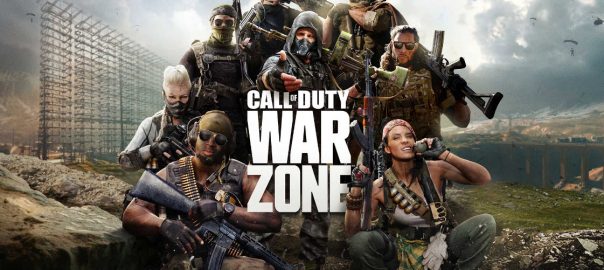Call of Duty: Warzone を楽しむ時、ラグい状況にあって快適ゲームプレイできないことはプレイヤーを焦らせます。本記事では、Call of Duty: Warzoneがラグい時、対応する対処法を紹介します。最後まで見に行きましょう!
目次
使えないプロセスを終了する
バックグラウンドで動いているソフトがある場合、パソコンは重くなり、動作が遅くなりやすいです。タスクマネージャーで必要はないプロセスを停止すると状況が改善します。
以下は手順を紹介します。
1.タスクバーを右クリックして、「タスクマネージャー」をクリックします。
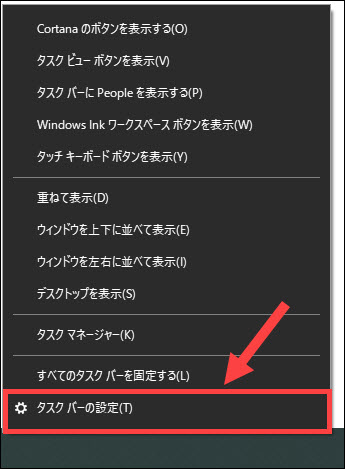
2.メモリの消費量が多いプロセスを右クリックして、「タスクの終了」をクリックします。

グラフィックドライバーを更新する
ドライバーが古くなり、破損した場合、ゲームがフリーズになりやすいです。特にグラフィックドライバーを最新版にインストールすることが重要です。グラフィックドライバーを更新することは、ゲームのパフォーマンスを向上する効果もあります。
以下はグラフィックドライバーを更新する二つの方法を紹介します。
手動
メーカーの公式サイトで手動で最新版のグラフィックドライバーをダウンロードしインストールできます。
ここはよく見られるグラフィクスカードメーカーのオフィシャルサイトとあげます。今使っているグラフィクスカードによって、適用可能な最新バージョンのドライバーを選択し、指示に従ってダウンロードしてインストールします。
・AMD
インストールが完成すると、パソコンを再起動して確認します。その過程は、時間がかかるので気長にお待ちしております。
自動
ここでは「Driver Easy」を利用する必要があります。
「Driver Easy」とは、PCのドライバー問題を発見して、数多くのドライバーで一番最適なドライバーを選択して、自動的にドライバーを更新できるソフトウェアです。
スキャン機能があり、問題ドライバーを検出することができます。つまり、すべてのドライバーを一つずつ更新する必要がなく、ただ問題ドライバーを更新でき、大幅に時間を節約できます。
特にPro版は技術に頼り、繰り返し更新することがいらなく、ただマウスを二回クリックして、一回ですべてのドライバートラブルを修復できます。操作が簡単で、パソコン初心者でも余裕を持って利用できます。長期的に利用すると、パソコンの健康を守ることができます。
サウンドドライバー、システムドライバーなどの各種ドライバーも、一定的にゲームプレイする過程に影響しています。グラフィックドライバーのみならず、別のドライバー問題も一回で解決できるので、更新した後フリーズの問題がまだ処理できなくても、ドライバー側の要因を考えなくても大丈夫です。
以下は、「Driver Easy」で自動的に更新する手順を紹介します。
1.「Driver Easy」をダウンロードしてインストールします。
2.起動して、「今すぐスキャン」をクリックします。

3.検出されたドライバーがリストに見られます。
FREE:リストでグラフィックドライバーを探し、右側の「更新」をクリックします。
Pro:右下の「今すぐスキャン」をクリックし、ワンクリックで全ての問題ドライバーを更新します。
(この機能はPro版の環境で実行します。クリックすると詳しい説明があります。商品購入日より30日以内であれば、全額返金が可能です。安心して利用できます。)

4.更新が完了すると、ゲームを再起動して確認してください。
サポートが必要な場合は、Driver Easyのサポートチーム (support@drivereasy.com)にご連絡ください。
電源プランを変更する
電源オプションを省電力モードに設定することは、電力を節約しても、ゲーム中のパソコンの機能への標準が高いので、完璧なパフォーマンスを実現できないことが多いです。電源オプションを変更すると改善できます。
以下は手順となります。
1.「Win」のアイコンを右クリックして、「電源オプション」をクリックします。
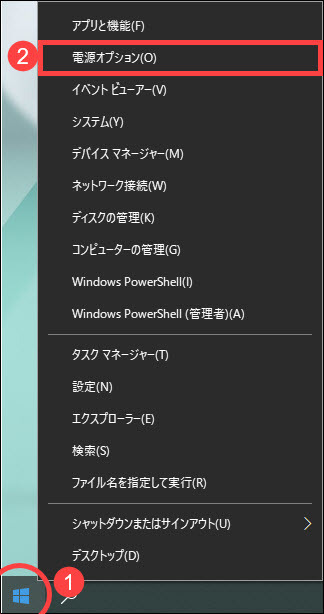
2.「電源の追加設定」をクリックします。
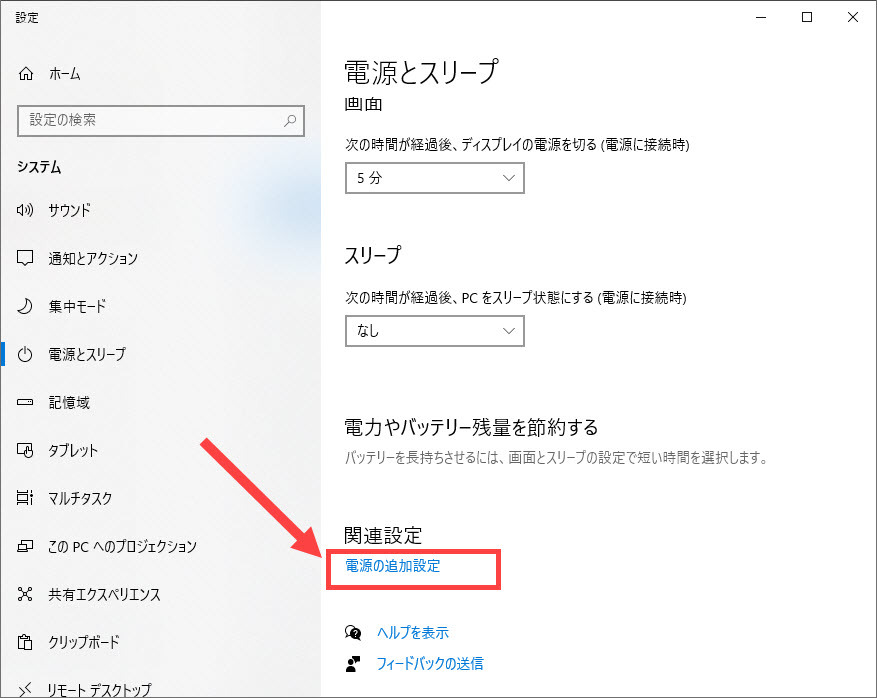
3.「現在利用可能ではない設定を変更します」をクリックします。
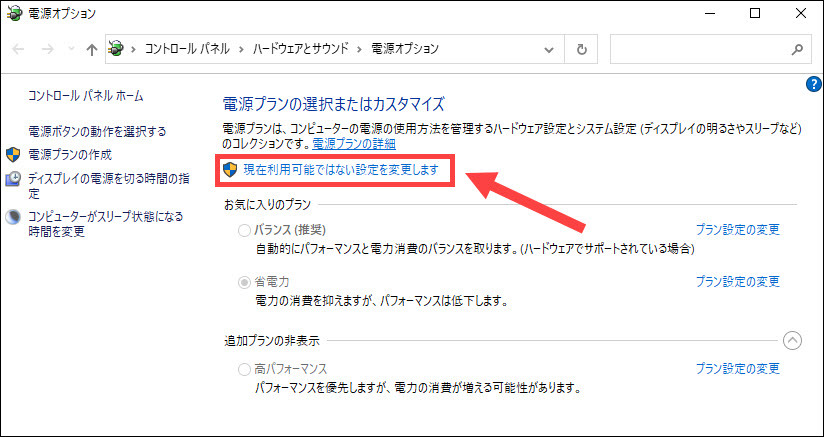
4.お気に入りの電源プランを選択して、タブを閉めてPCを再起動します。
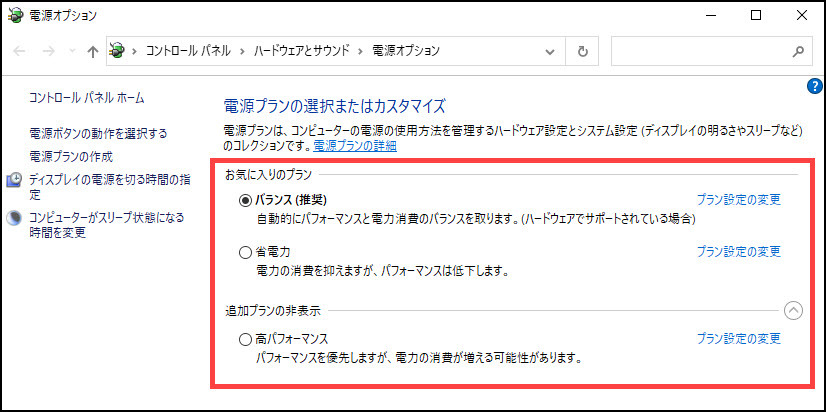
ディスクをクリーンブートする
パソコンは、アプリで作成される一時ファイルやブラウザーとWebページを閲覧した際の一時ファイルなどが自動的に保存されます。不要なファイルを削除して、ハードディスクの空き領域を増やすことができます。それは、ディスクのクリーンアップです。
以下はクリーンアップする手順を紹介します。
1.キーボードで「Win」+「R」を同時に押して、「cleanmgr」を入力します。
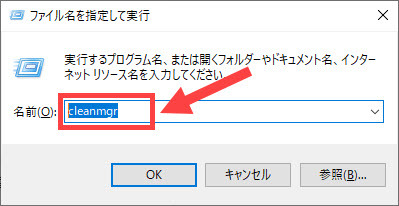
2.「ディスクのクリーンアップ:ドライブの選択」です。「OK」をクリックします。
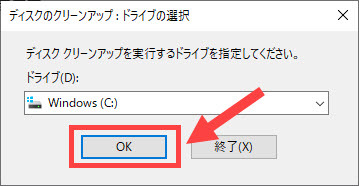
3.削除したいファイルの前のチェックを入れて、「OK」をクリックします。
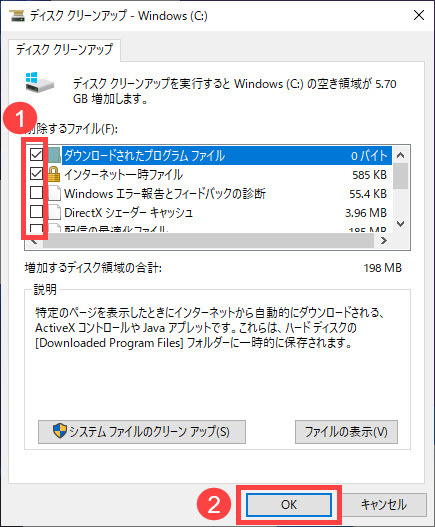
4.ちゃんと確認すると「ファイルの削除」をクリックします。
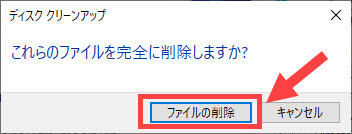
5.クリーンアップが完了するまでお待ちしております。
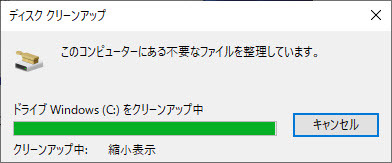
Windows ゲームモードを無効にする
ゲームモードとは、自動的にゲームの処理速度を上げられるよう調整する機能があります。しかし、パソコンにトラブルが起きる場合もあります。ゲームモードを起動する方は、一回ゲームモードをオフしてみてください。
以下はゲームモードを無効にする手順を紹介します。
1.「Win」+「I」を同時に押して、「ゲーム」をクリックします。
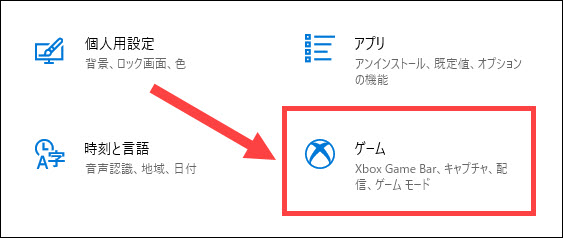
2.左部のメニューで「ゲームモード」を選んで、ゲームモードの下のボタンをクリックして「オフ」にします。
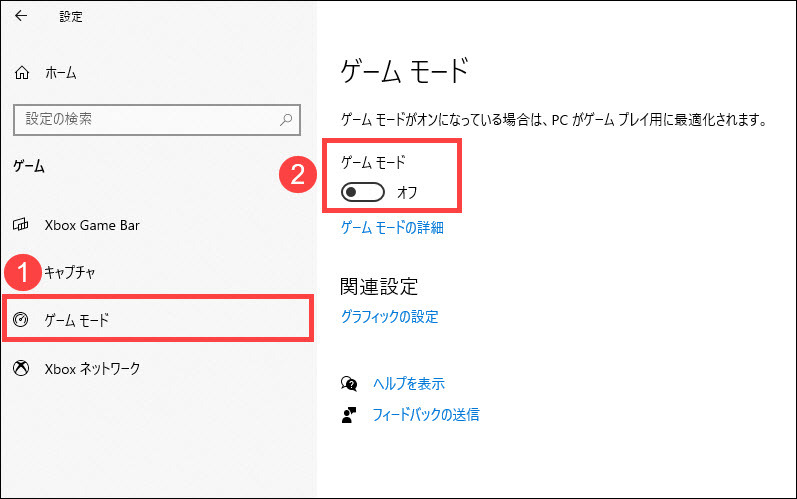
*破損したファイルを修復する方法は?
上記の対処法でまだ解決できなければ、システムファイルやハードウェアなどが壊れるかもしれません。その時、システムファイルを修復するのをおすすめします。
Fortectとは、Windows修復に特化した最高のPC修復ツールの一つです。スキャンして診断し、ファイルが破損したPCを修復します。Windows OSを修復するだけでなく、既に発生したダメージもフルデータベースの交換ファイルも回復できます。数回のクリックで、Fortectはシステム全体を復活させ、エラーのない安定した状態に、安全かつ確実にします。
以下、使用方法を紹介します。
1.Fortectをダウンロードしてインストールします。
2.Fortectを開き、PCの無料スキャンを実行します。5分ぐらいかかります。この後、PCの状態の詳細なレポートが表示されます。
3.「修復を開始する」をクリックして、すべての問題が自動的に修復できます。

4.修復が完了すると、パソコンを再起動して、ゲームをもう一度起動して確認します。
以上、Call of Duty: Warzoneがラグい時の対処法を紹介しました。お役に立てれば幸いです~